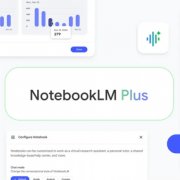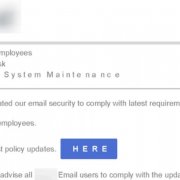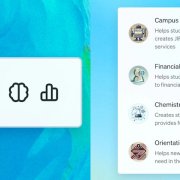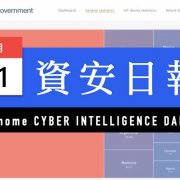| 產品資訊 | 建議售價●免費ˉ原廠●國家高速網路與計算中心ˉ網址●tux.nchc.org.tw/trac/tux2liveˉ支援作業系統●Debian、Ubuntu 6.06~9.04、Fedora 6~11、CentOS 5、Mandriva 2007至2009.0封裝對象●Linux應用程式、桌面環境與使用者環境設定ˉ系統所需套件●rsync、squashfs-tools、mkiso、squashfs module與unionfs 或 dm_snapshot module |
使用Linux作業系統,除了安裝系統之外,許多發行版本的安裝光碟也提供Live CD的功能。好處是,使用Live CD開機時,我們不必在電腦上安裝作業系統,依然可以使用Linux各項功能,不過有個缺點:無法將每個使用者的各種設定、帳號資料甚至顯示桌面也一併套入。
而Tux2live就是一個可以建立如Live CD與Live USB2的應用程式,並且可以將使用者的帳號與設定,一併匯入Live CD中。因此我們在使用Live CD時,也可以同時擁有自己習慣的使用環境。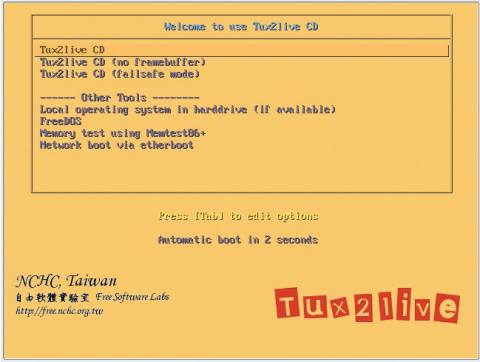
使用Tux2live 所製作的Live CD 開機,就可使用擁有個人設定的LiveSystem環境。
支援多種Linux作業系統
Tux2live目前支援的Linux作業系統有Debian、Ubuntu、Fedora與CentOS等,不過目前尚未支援SUSE與Ubuntu最新的9.10版,而且僅有文字介面。
我們可以透過官方網站,下載檔案tux2live-1.0.0-rc10.tgz,大小為4.38MB,並且將這檔案解壓縮,即可透過文字介面輸入指令,建立Live CD。
首先我們要使用tux2live檢查所需要的套件及模組,確認系統是否包含rsync、squashfs-tools與mkiso等套件,以及squashfs module、unionfs或dm_snapshot模組。
以我們測試的Ubuntu 8.04版為例,檢查之後發現少了squashfs-tools,因此必須安裝這個缺少的套件。所有套件與模組都完成之後,便可以繼續輸入指令,並使用參數-b將現有環境狀態打包至ISO檔案中。
將現有環境的應用程式與環境設定等打包之後,再將使用者資料匯入Live System之中,所使用的參數為「-I user」,這裡所指的user,是使用者帳號。例如我們的使用者帳號為iThome,便使用「-I iThome」的參數。
這個步驟與第一步的差別,在於包裝的內容是使用者的桌面環境,以及環境設定等資料。
最後,再輸入一次./tux2live -b重建系統管理者的檔案系統內容,並且封裝成ISO檔,燒錄成光碟,就完成了擁有使用者個人環境設定的Live CD。
使用這片光碟開機時,會有Tux2live CD的選項,點選之後即可使用這個擁有個人帳號資料設定與使用環境的Live CD。
我們測試這個軟體的過程中,曾發生將ISO檔製作完成,但是製作檔案的Linux作業系統卻無法重新啟動的狀況。經研判是因為我們讓使用者打包自己的系統環境,更動了Linux作業系統的內容,而造成這樣的狀況。之後我們改用其他使用者製作Live System,例如原本所用的使用者名稱A,打包自己的使用環境,後來改用使用者名稱B,打包使用者A的環境設定,便沒有再發生這樣的狀況。文⊙林柏凱
熱門新聞
2025-02-08
2025-02-12
2025-02-11
2025-02-10
2025-02-10
2025-02-11